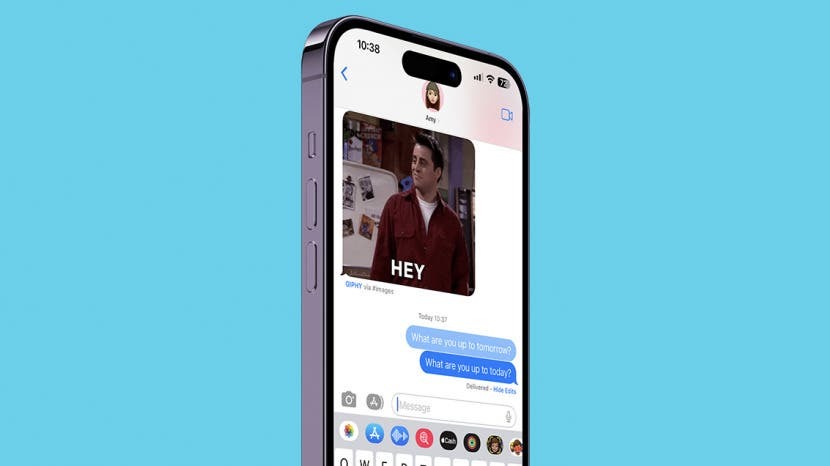
* Esta publicación es parte de Vida del iPhoneBoletín Sugerencia del día de. Inscribirse. *
Todos nos hemos arrepentido después de enviar un mensaje de texto accidentalmente, en el calor del momento, o con un error vergonzoso de ortografía o puntuación. ¡La actualización de iOS 16 hace posible editar iMessages para que puedas corregir errores de ortografía confusos o cambiar un emoji de guiño incómodo a algo más apropiado!
Por qué te encantará este consejo
- Corregir su mensaje ayuda a evitar la confusión causada por errores de ortografía o autocorrección incómoda.
- Mantenga la paz arreglando un mensaje que podría sacarse de contexto o causar conflicto.
Cómo editar un mensaje enviado
Antes de comenzar, asegúrese de tener actualizó su iPhone para ejecutar iOS 16. Si desea editar un iMessage, puede hacerlo hasta cinco veces en 15 minutos. Para obtener más información sobre los nuevos consejos de iOS 16, regístrese en nuestro Consejo del día Boletin informativo. Ahora, así es como se edita un iMessage después de haberlo enviado:
- Abre el aplicación de mensajes.
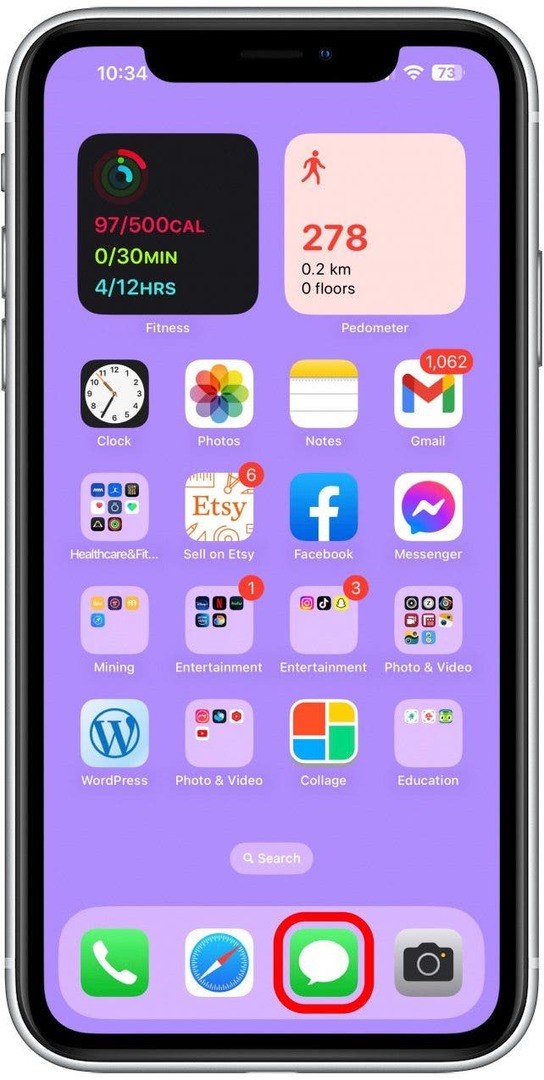
- Encuentra el hilo de conversación con el iMessage que deseas editar. Tóquelo para abrirlo.
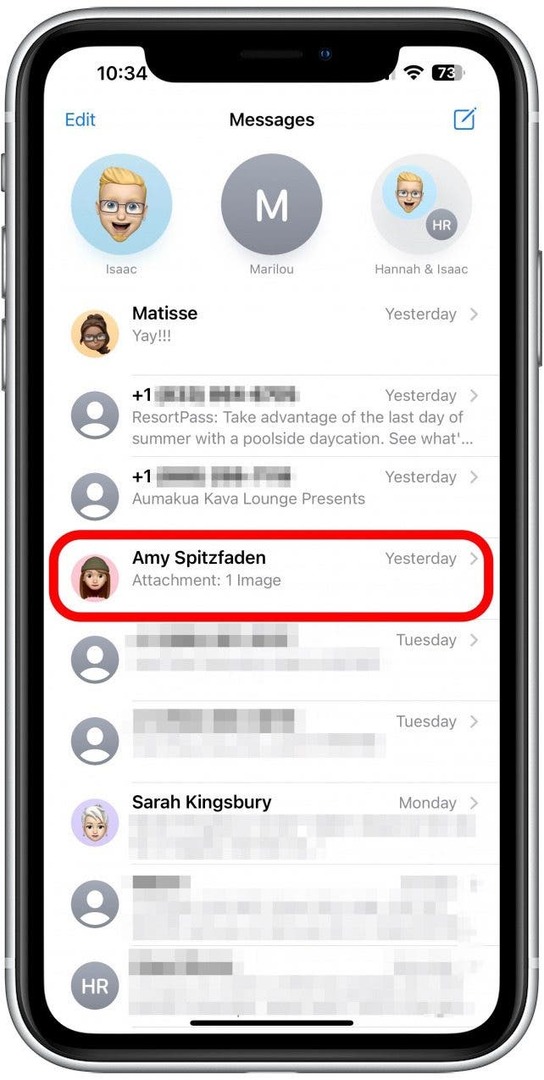
- Toca y mantén presionado el mensaje de texto.
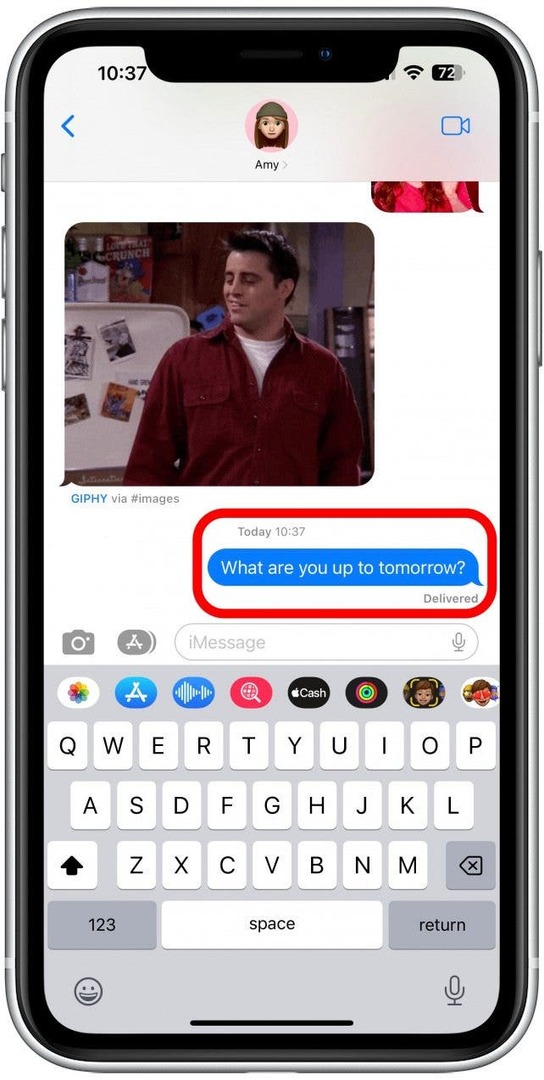
- Grifo Editar.
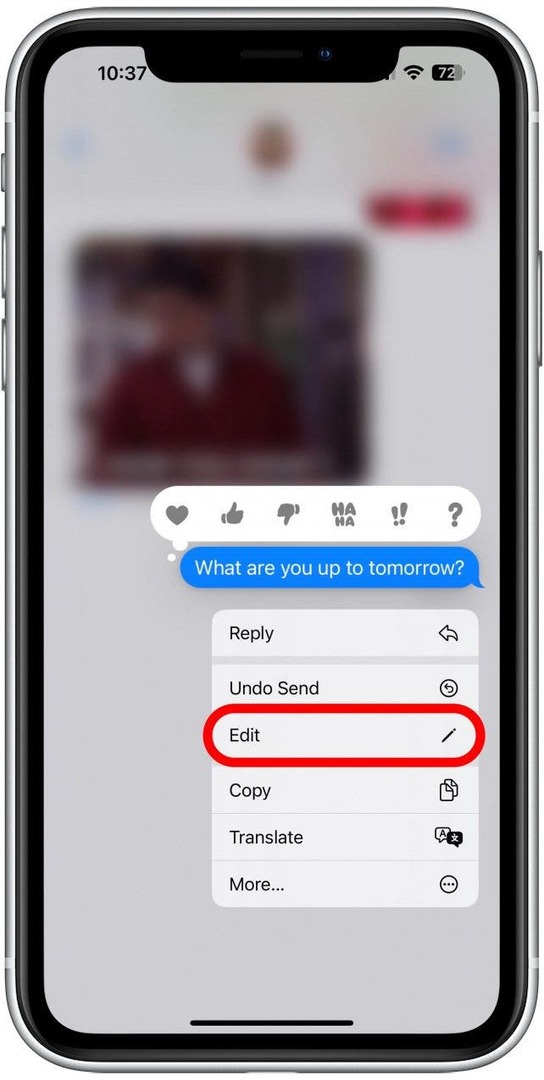
- Podrá realizar cualquier cambio, incluso eliminarlo por completo y escribir un nuevo texto.
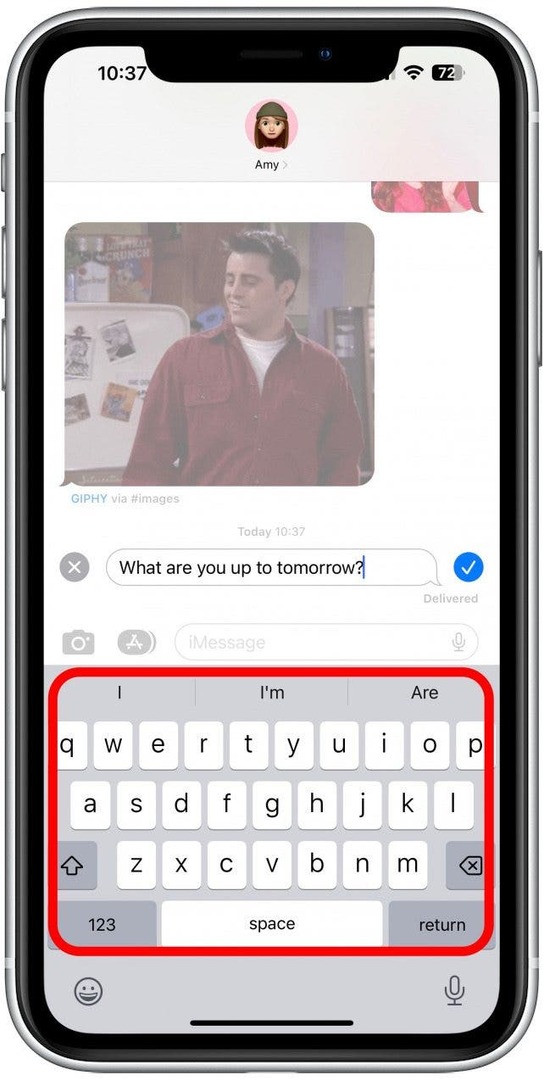
- Toque en el marca de verificación cuando haya terminado, y su edición se enviará sin confirmación.
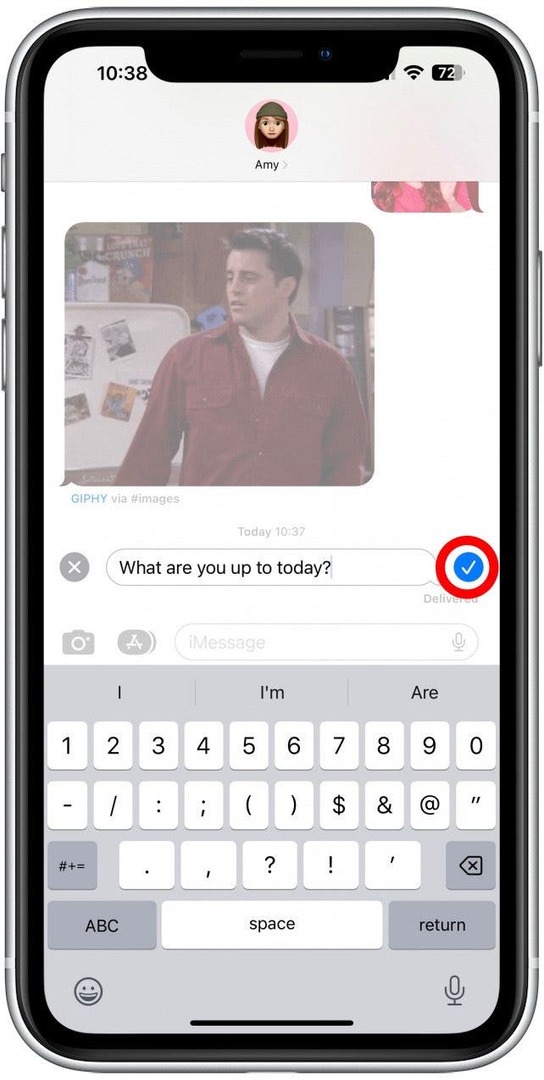
- Si tocas editado, verá el mensaje original y las ediciones que realizó.
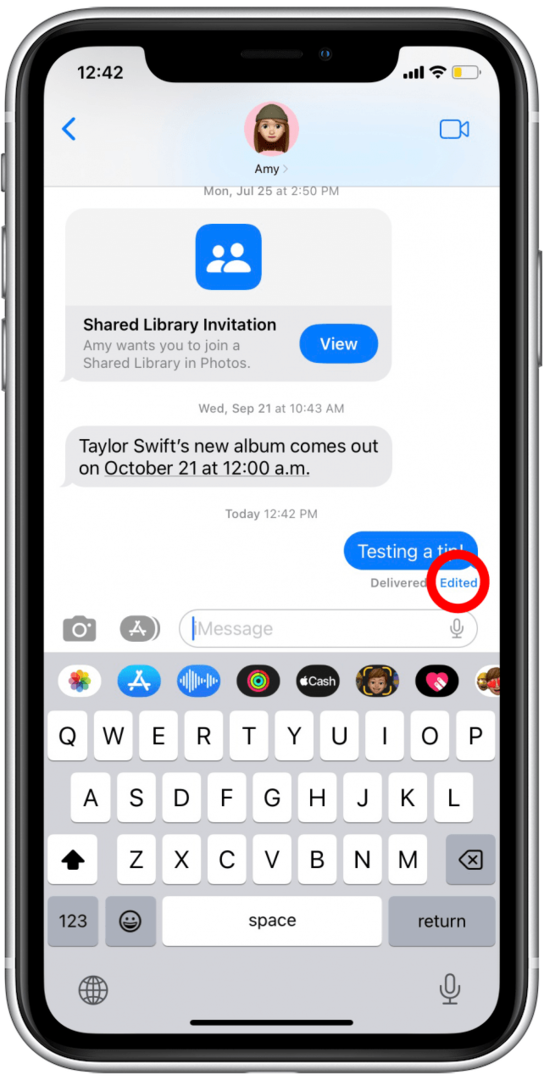
Podrás editar un mensaje varias veces (hasta cinco veces) e incluso cancelar el envío de un mensaje editado siempre que hayan pasado menos de 15 minutos. El destinatario de su texto verá que su mensaje original fue editado, pero no verá qué cambios se realizaron.
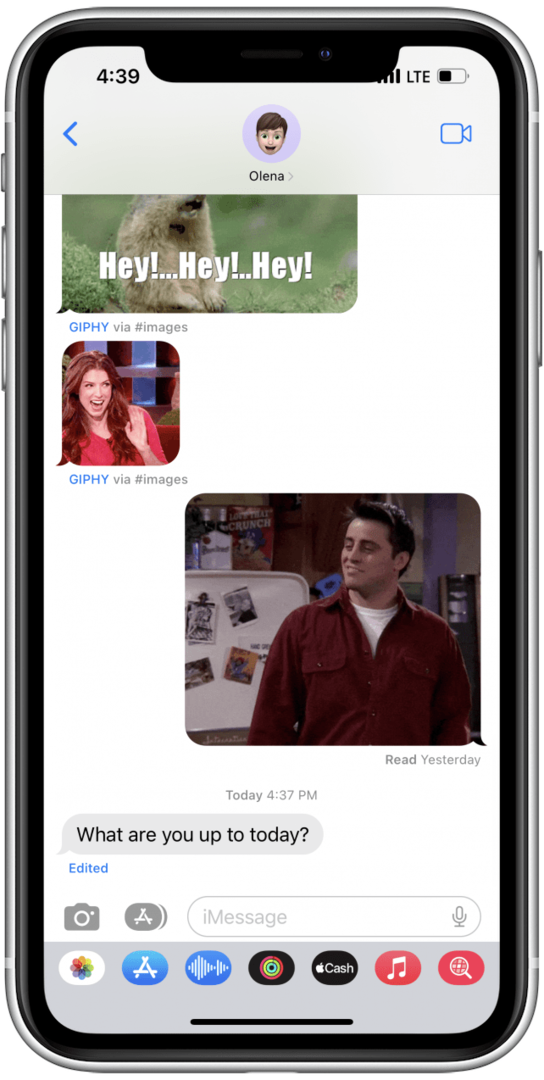
Si el destinatario no tiene iOS 16, verá su texto original, así como las ediciones que realizó. No olvide que esta función solo funciona con iMessage, no con mensajes SMS.